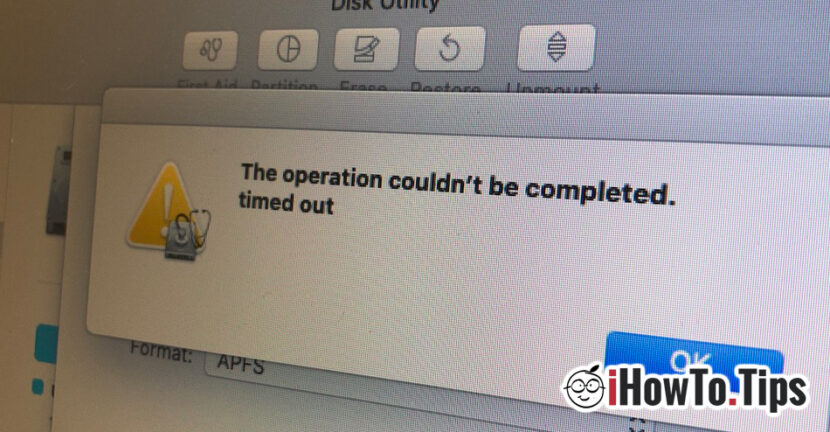Dupa ce am instalat pentru teste Macs Catalina Beta, am constat ca noul sistem de operare schimba foarte mult in arhitectura sistemului. Pe langa restictiile de scriere (read only) ale fisierelor din partitita / containerul pe care este instalat sistemul, are si unele restrictii care nu mai permit nici stergerea / formatarea disk-ului (SSD) sau a unei partitii cu ajutorul Disk Utility in Recovery Mode.

The operation couldn’t be completed. timed out
Dette mesaj de eroare apare in Diskverktøy atunci cand dorim sa stergem oricare partitie a HDD / SSD pe Mac. Chiar si atunci cand lansam Disk Utility din Recovery Mode.
Cum putem sa stergem o partitie sau sa formatam intregul disk (HDD sau SSD) pe Mac, atunci cand Disk Utility nu ne mai permite acest lucru.
Din fericire, daca in Disk Utility apare eroarea “The operation couldn’t be completed. timed out” la stergerea unui volum / container, ne raman ca alternativa liniile de comanda din Terminal. Acesta trebuie deschis tot din Recovery Mode.
Tineti apasate tastele “Kommandoen"Og"R” la repornirea sistemului de operare si asteptati pana apare panoul de utilitare din Gjenopprettingsmodus. Faceti click in bara de sus pe “Utilities"Og klikk på"Terminal“. In acest fel veti putea deschide Terminal in Revocery Mode pe oricare Mac.
Din Terminal puteti formata hard-ul sau numai anumite volume / containere prin intermediul liniilor de comanda.
diskutil list
Linia de comanda de mai sus va lista toate partitiile fizice (internal, physical) si volumele (synthesized) prezente pe disk.

Inainte sa va apucati de formatarea intregului hard sau a unor volume este foarte recomandat sa faceti un backup la toate datele. Acest proces va sterge irecuperabil toate datele de pe hard.
In cazul nostru, linia de comanda pentru formatarea (Mac OS Extended Journaled (JHFS+)) intregului hard disk va fi:
diskutil eraseDisk JHFS+ macOS /dev/disk0
La final o sa apara mesajul “Finished erase on disk0“.
Comanda “eraseDisk” va arata toata variantele de format.
diskutil eraseDisk
Usage: diskutil eraseDisk format name [APM[Format]|MBR[Format]|GPT[Format]]
MountPoint|DiskIdentifier|DeviceNode
(Re)-partition a whole disk (create a new partition map). This completely
erases any existing data on the given whole disk; all volumes on this disk
will be destroyed. Format is the specific file system name you want to erase it
as (HFS+, etc.). Name is the (new) volume name (subject to file system naming
restrictions), or can be specified as %noformat% to skip initialization
(newfs). You cannot erase the boot disk.
Ownership of the affected disk is required.
Example: diskutil eraseDisk JHFS+ UntitledUFS disk3
Alegeti schema: APM (Apple Partition Map), GUID Partition Map sau MBR (Master Boot Record) si tipul formatarii: Mac OS Extended (HFS+), Mac OS Extended Journaled (JHFS+), MS-DOS (fat32) eller ExFAT.